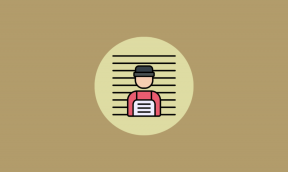Kako napraviti jailbreak svoj iPhone ili iPad s iOS 7 ili novijim
Miscelanea / / February 11, 2022

Iako im je trebalo dosta vremena, tim koji stoji iza iznimno popularnog alata za bijeg iz zatvora Evasi0n konačno je objavio Jailbreak alat kompatibilan s iOS-om 7 koji radi čak i na najnovijim Appleovim uređajima, poput iPhonea 5S ili iPada Zrak.
Dakle, ako posjedujete iPhone, iPod touch ili iPad s najnovijim iOS 7, evo kako ga možete napraviti jailbreak pomoću ovog alata.
Što trebaš znati
Ako nikada niste imali jailbreak iOS uređaj, znajte da izvođenje ovog procesa uvijek predstavlja potencijalni rizik da vaš uređaj postane neupotrebljiv. Rizik, naravno, gotovo da i ne postoji, ali postoji, stoga nastavite na vlastitu odgovornost.
Ipak, nakon bijega iz zatvora, vaš uređaj će moći pristupiti Cydia Storeu, što je donekle poput App Storea, samo što nudi širok izbor aplikacija, alata i podešavanja koja nisu autorizirana Jabuka.
Trebate li zaista napraviti jailbreak svoj uređaj nije na nama da vam kažemo. To je vaš izbor, a ako vam pomogne, objavili smo post prednosti i nedostaci Androida rootanja a točke (ili koncept) su prilično isti iu slučaju iOS-a.
Sada kada to imamo iza sebe, krenimo s opsežnim popisom uređaja kompatibilnih s ovim jailbreak-om:
- iphone 5s
- iPhone 5c
- iPhone 5
- iPhone 4S
- iphone 4
- iPad 2
- iPad 3
- iPad 4
- iPad Air
- iPad mini
- iPad mini 2
- iPod touch 5
Također, ovaj jailbreak radi na svim gore navedenim uređajima i sa sustavom iOS 7.0 ili starijim do iOS 7.0.4.
Kako napraviti jailbreak svoj iOS uređaj koji pokreće iOS 7 ili noviji
Korak 1: Prvo, morat ćete preuzeti evasi0n jailbreak alat za svoj Mac ili PC sa web stranica programera. Nakon preuzimanja, instalirajte ga na svoje računalo.

Korak 2: Naravno, ako planirate ići naprijed, uvijek biste trebali sigurnosno kopirajte svoj iPhone ili drugi iOS uređaj unaprijed. To vam omogućuje da vratite svoj uređaj na prijašnje postavke u slučaju da stvari ne idu kako je planirano.

3. korak: Onemogućite šifru za zaključavanje vašeg iOS uređaja jer bi to moglo uzrokovati probleme prilikom razbijanja iz zatvora. Kada se jailbreak završi, možete ga ponovno omogućiti.


Na sličan način, ako koristite zaporku za zaštitu sigurnosnih kopija vašeg iOS uređaja na iTunesu, također biste trebali onemogućiti tu značajku i na taj način stvoriti novu sigurnosnu kopiju.
4. korak: Sada kada je sve spremno, otvorite evasi0n7 aplikaciju, a zatim priključite svoj iOS uređaj na Mac ili PC. Aplikacija će to prepoznati. Nakon što to učini, kliknite na Bjekstvo iz zatvora gumb za početak procesa.
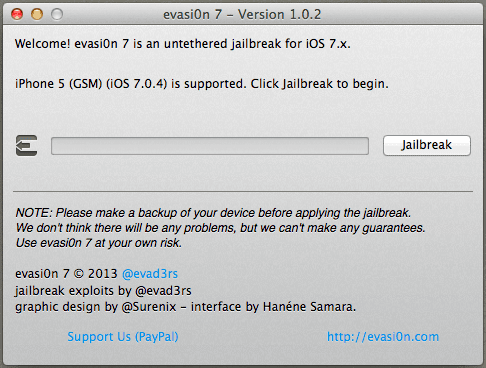
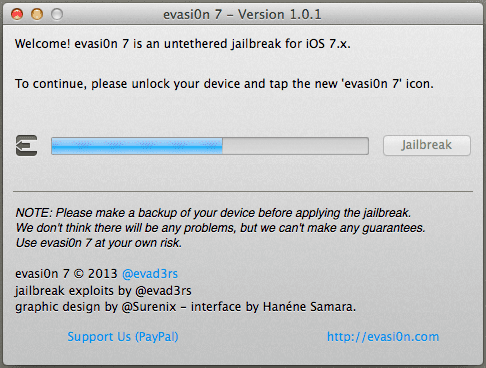
5. korak: Ubrzo nakon toga, primijetit ćete ikonu evasi0n7 na zaslonu vašeg iPhonea. Samo neka bude neko vrijeme. Ako se u prozoru aplikacije evasi0n7 prikažu upute, slijedite ih (npr. otključavanje zaslona vašeg iPhonea ili dodirivanje ikone evasi0n7). Inače će se vaš iOS uređaj ponovno pokrenuti nakon nekoliko minuta.
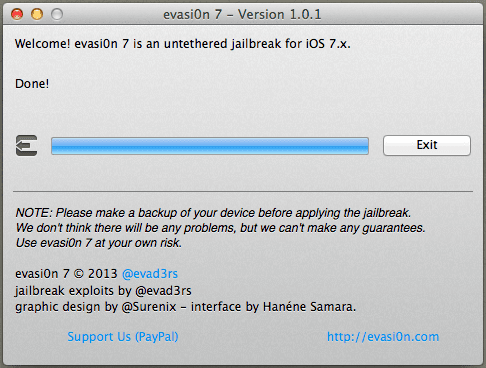
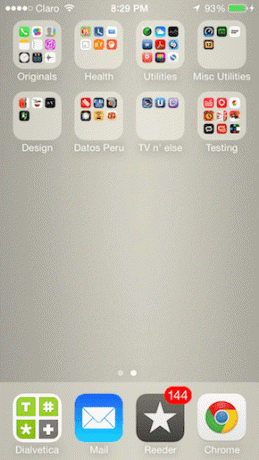
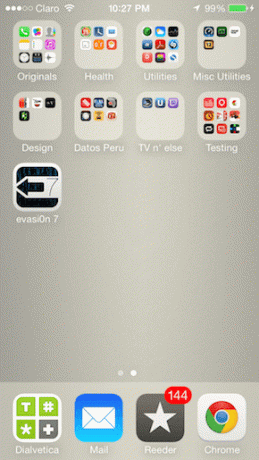
6. korak: U nekim slučajevima to je sve što postoji. Ali ponekad će se proces završiti i tamo ćete i dalje vidjeti ikonu evasi0n7. U tom slučaju, samo je dodirnite i nakon nekog vremena vaš će se uređaj ponovno pokrenuti, a ikona Cydia konačno će biti dostupna nakon što to učini.

7. korak: Posljednji korak je otvaranje Cydia po prvi put, što će uzrokovati da vaš iOS uređaj izvrši posljednje ponovno pokretanje. Nakon toga, Cydia će biti spremna za korištenje, što znači da je vaš proces bekstva iz zatvora bio uspješan.
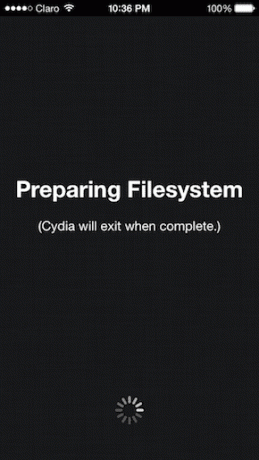
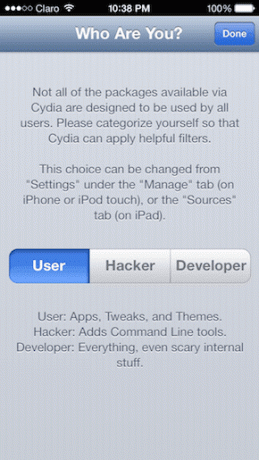
I to je otprilike to. Sada možete imati dobre trenutke podešavanje vašeg iOS uređaja sa svime što Cydia ima za ponuditi.
Posljednje ažurirano 3. veljače 2022
Gornji članak može sadržavati partnerske veze koje pomažu u podršci Guiding Tech. Međutim, to ne utječe na naš urednički integritet. Sadržaj ostaje nepristran i autentičan.